In diesem Artikel zeigen wir Ihnen, was Sie tun können, wenn Die Rechtschreibprüfung von Firefox funktioniert auf Ihrem Windows-Computer nicht . Die Firefox-Rechtschreibprüfung ist eine in Firefox integrierte Funktion, die die Rechtschreibung prüft, wenn ein Benutzer in seiner bevorzugten Sprache eintippt, vorausgesetzt, das Sprachpaket und das Wörterbuch dieser Sprache werden zu Firefox hinzugefügt. Die fehlerhaften Schreibweisen sind rot unterstrichen, sodass Sie sie per Rechtsklick korrigieren können.

Firefox-Rechtschreibprüfung funktioniert nicht unter Windows 11/10
Wenn Die Rechtschreibprüfung von Firefox funktioniert nicht auf Ihrem Windows 11/10-Computer , verwenden Sie die unten bereitgestellten Lösungen:
- Firefox aktualisieren
- Stellen Sie sicher, dass die Rechtschreibprüfung für diese Webseite aktiviert ist
- Überprüfen Sie die Firefox-Einstellungen
- Aktivieren Sie die Rechtschreibprüfung über den Firefox-Konfigurationseditor
- Stellen Sie sicher, dass Wörterbuch und Sprachpaket installiert sind
- Deaktivieren Sie alle Erweiterungen
- Installieren Sie Grammarly oder eine andere ähnliche Erweiterung
- Aktualisieren Sie Firefox
- Firefox deinstallieren und neu installieren
Sehen wir uns all diese Korrekturen im Detail an.
1] Firefox aktualisieren
Stellen Sie zunächst sicher, dass Sie es sind mit der neusten Version von Firefox . Befolgen Sie die unten beschriebenen Schritte:
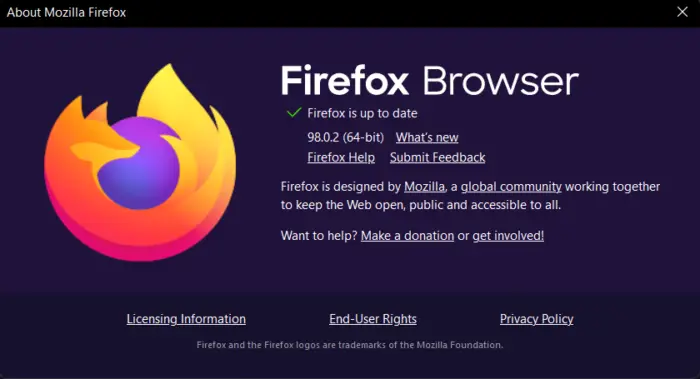
- Klicken Sie auf die drei horizontalen Linien (Burger-Menü) oben rechts in Firefox.
- Klicken Hilfe .
- Klicken Sie jetzt Über Firefox .
Es öffnet sich ein neues Fenster, in dem Firefox nach Updates sucht. Wenn Updates verfügbar sind, werden sie automatisch auf Firefox angewendet. Nach der Installation von Updates müssen Sie Firefox neu starten. Wenn Sie bereits die neueste Version von Firefox verwenden, sehen Sie die „ Firefox ist auf dem neusten Stand ' Nachricht.
2] Stellen Sie sicher, dass die Rechtschreibprüfung für diese Webseite aktiviert ist
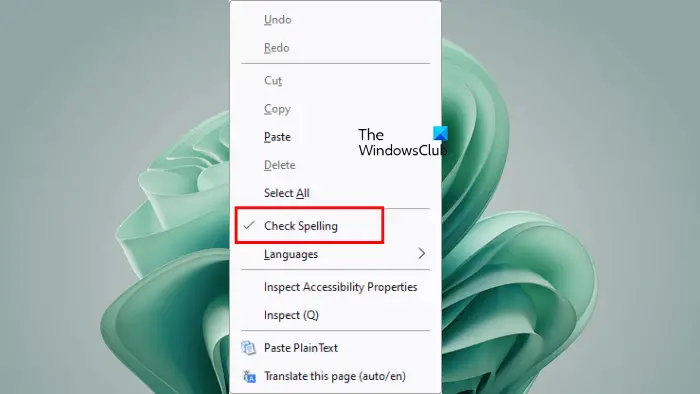
Sie können die Rechtschreibprüfung von Firefox für eine bestimmte Registerkarte oder Webseite deaktivieren. Überprüfen Sie, ob Sie es versehentlich deaktiviert haben. Klicken Sie dazu mit der rechten Maustaste in das Textfeld und prüfen Sie, ob die Rechtschreibung prüfen Option aktiviert ist oder nicht. Wenn nicht, wählen Sie es aus, um es zu aktivieren.
3] Überprüfen Sie die Firefox-Einstellungen
Überprüfen Sie Ihre Firefox-Einstellungen. Wenn Sie möchten, dass Firefox die Rechtschreibung während der Eingabe prüft, müssen Sie die entsprechende Option aktivieren. Gehen Sie die folgenden Anweisungen durch:
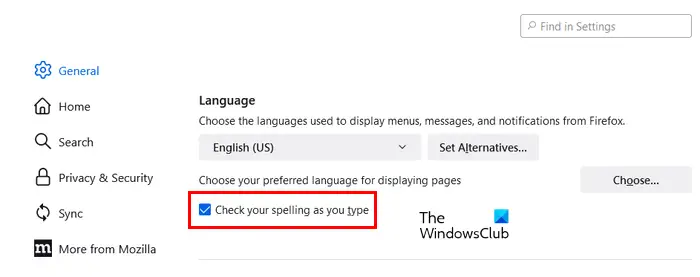
- Klicken Sie auf die drei horizontalen Linien (Burger-Menü) oben rechts in Firefox.
- Klicken Einstellungen .
- Wähle aus Allgemein Kategorie von der linken Seite.
- Scrollen Sie nach unten und suchen Sie die Sprache Abschnitt.
- Der Überprüfen Sie Ihre Rechtschreibung während der Eingabe Kontrollkästchen sollte aktiviert sein. Wenn nicht, wählen Sie es aus.
Das sollte funktionieren.
4] Aktivieren Sie die Rechtschreibprüfung über den Firefox-Konfigurationseditor
Wenn das Problem weiterhin besteht, aktivieren Sie die Rechtschreibprüfung über die Firefox-Konfigurationseditor . Der Wert von layout.spellcheckStandard sollte 1 sein. Wenn der Wert auf 0 gesetzt ist, funktioniert die Firefox-Rechtschreibprüfung nicht. Gehen Sie die folgenden Anweisungen durch:
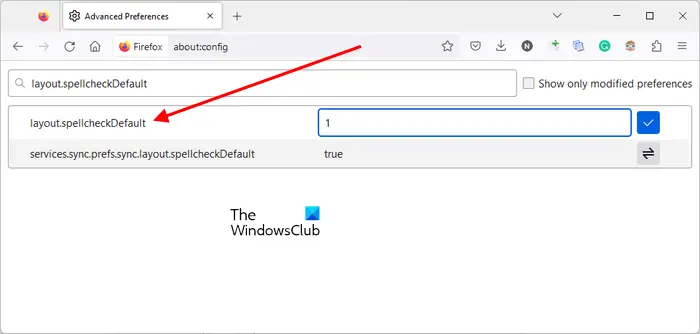
- Öffnen Sie einen neuen Tab in Firefox.
- Typ about:config und schlagen Eingeben .
- Klicken Akzeptieren Sie das Risiko und fahren Sie fort .
- Typ layout.spellcheckStandard in der Suchleiste.
- Wenn sich sein Wert zeigt 0 , ändern Sie es in 1 indem Sie darauf doppelklicken.
- Starten Sie Firefox neu.
Dies sollte helfen. Wenn nicht, verwenden Sie andere Fixes.
5] Stellen Sie sicher, dass Wörterbuch und Sprachpaket installiert sind
Die Rechtschreibprüfung in Firefox funktioniert nicht, wenn das erforderliche Sprachpaket und Wörterbuch nicht installiert sind. Um dies zu überprüfen, befolgen Sie die nachstehenden Anweisungen:
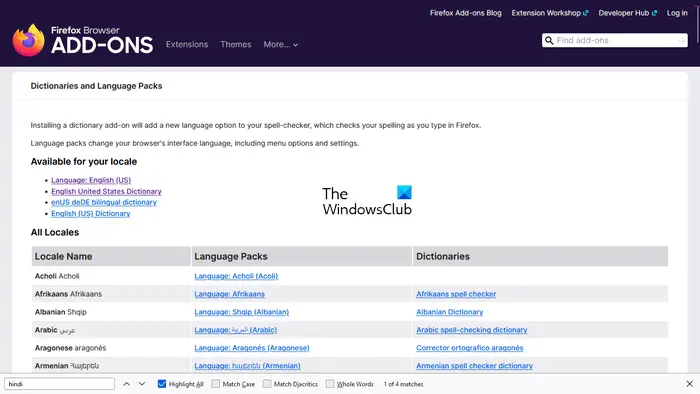
- Klicken Sie mit der rechten Maustaste in das Textfeld.
- Aktivieren Sie die Rechtschreibung prüfen Option im Rechtsklick-Kontextmenü.
- Klicken Sie nun erneut mit der rechten Maustaste in das Textfeld und gehen Sie zu „ Sprachen > Wörterbücher hinzufügen .“
- Es öffnet sich ein neuer Tab, der Ihnen die Sprachpakete und Wörterbücher für alle Sprachen anzeigt. Scrollen Sie in der Liste nach unten und suchen Sie nach Ihrer Sprache. Installieren Sie jetzt das Sprachpaket und die Wörterbücher für dieses Sprachpaket.
- Starten Sie Firefox neu.
6] Deaktivieren Sie alle Erweiterungen
Das Problem kann auch aufgrund eines widersprüchlichen Add-ons oder einer Erweiterung auftreten. Manchmal verursachen Erweiterungen Konflikte mit den integrierten Funktionen in Webbrowsern. Sie können dies überprüfen, indem Sie Deaktivieren der Erweiterungen .
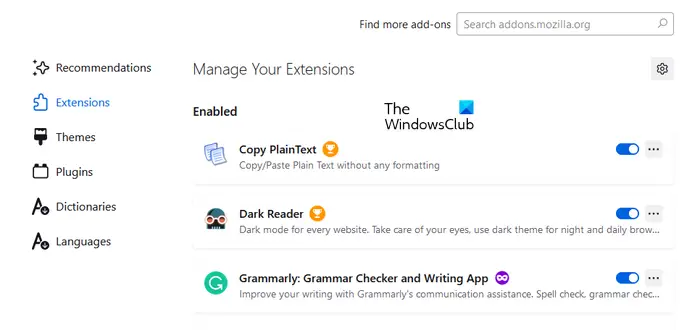
Klicken Sie auf das Burger-Menü und wählen Sie aus Add-Ons und Themen . Alternativ können Sie auch drücken Strg + Umschalt + A Schlüssel. Stellen Sie sicher, dass die Erweiterungen Kategorie wird auf der linken Seite ausgewählt. Deaktivieren Sie jetzt alle Erweiterungen und prüfen Sie, ob das Problem weiterhin besteht. Wenn das Problem nach dem Deaktivieren aller Erweiterungen verschwindet, bedeutet dies, dass eine der Erweiterungen der Übeltäter ist.
Jetzt müssen Sie die problematische Erweiterung identifizieren. Aktivieren Sie dazu eine der deaktivierten Erweiterungen und prüfen Sie, ob das Problem erneut auftritt. Wenn nicht, aktivieren Sie eine andere Erweiterung und versuchen Sie es erneut. Wenn das Problem erneut auftritt, ist die Erweiterung, die Sie gerade aktiviert haben, der Übeltäter. Deinstallieren Sie diese Erweiterung oder lassen Sie sie deaktiviert. Sie können auch eine Alternative finden und installieren.
Lesen : Ihre Organisation hat die Möglichkeit, einige Optionen in Firefox zu ändern, deaktiviert .
7] Installieren Sie Grammarly oder eine andere ähnliche Erweiterung
Sie können auch eine Erweiterung zur Grammatikprüfung in Firefox installieren. Grammatik ist das beliebteste Tool zur Grammatikprüfung. Es ist auch als Erweiterung für Chrome, Edge und Firefox verfügbar. Es überprüft automatisch Ihre Rechtschreibung und Grammatik und hebt die falschen Wörter in roter Farbe hervor.
Beachten Sie, dass Grammarly nur die englische Sprache unterstützt.
8] Aktualisieren Sie Firefox
Die Firefox-Aktualisierungsfunktion setzt Firefox auf die Standardeinstellungen zurück und lässt ihn besser laufen . Sie können Firefox aktualisieren, wenn es nicht gut funktioniert oder wenn Sie Probleme damit haben. Dieser Vorgang wird einige Zeit in Anspruch nehmen. Überprüfen Sie nach dem Aktualisieren von Firefox, ob das Problem weiterhin besteht oder nicht.
Stellen Sie vor dem Aktualisieren von Firefox sicher, dass Sie sich mit einem Firefox-Konto bei Firefox angemeldet haben. Andernfalls könnten Sie Ihre Lesezeichen verlieren. Alternativ können Sie Exportieren oder sichern Sie Ihre Firefox-Lesezeichen damit Sie sie später importieren können.
9] Firefox deinstallieren und neu installieren
Wenn das Problem weiterhin besteht, besteht die letzte Option darin, es zu deinstallieren und neu zu installieren. Sichern Sie vor der Deinstallation alle Ihre Lesezeichen. Wenn Sie mit einem Firefox-Konto bei Firefox angemeldet sind, müssen Sie sich keine Sorgen um Ihre Lesezeichen machen. Alle Ihre Lesezeichen werden automatisch wiederhergestellt, wenn Sie sich das nächste Mal mit demselben Firefox-Konto bei Firefox anmelden.
Das ist es. Ich hoffe das hilft.
Lesen : Eingabe in Texteingabefelder in Chrome- und Firefox-Browsern nicht möglich .
Diagramm als Bild speichern Excel
Wie behebe ich die Rechtschreibprüfung unter Windows 11?
Wenn die Rechtschreibprüfung unter Windows 11 nicht funktioniert, stellen Sie sicher, dass die Autokorrigieren Sie falsch geschriebene Wörter Die Option ist in den Windows 11-Einstellungen aktiviert. Sie finden diese Option auf dem „ Zeit & Sprache > Tippen “-Seite in den Windows 11-Einstellungen.
Wie aktiviere ich die Rechtschreibprüfung in Firefox immer?
Wenn Sie möchten, dass Firefox automatisch die Rechtschreibung prüft, aktivieren Sie die Überprüfen Sie Ihre Rechtschreibung während der Eingabe Option in den Firefox-Einstellungen. Stellen Sie außerdem sicher, dass die Rechtschreibung prüfen Option ist auch im Rechtsklick-Kontextmenü aktiviert.
Lesen Sie weiter : Die automatische Vervollständigung funktioniert nicht in der Firefox-Adressleiste .












![Waterfox öffnet oder lädt keine Seiten auf einem Windows-PC [behoben]](https://prankmike.com/img/browsers/CC/waterfox-not-opening-or-loading-pages-on-windows-pc-fixed-1.jpg)


